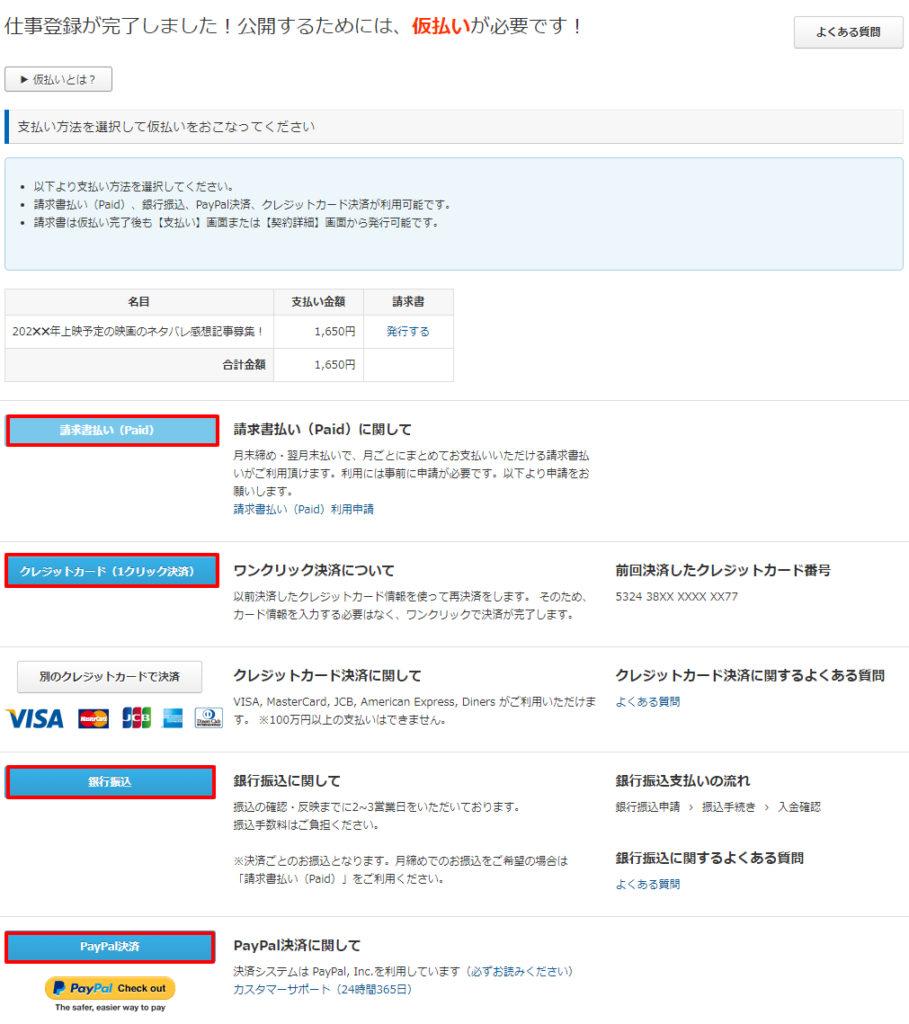ネタバレ書くの、大変だからいやだなー
じゃあ、クラウドワークスのタスク形式で募集したらいいよ!
自分で記事を書いている人、外注さんを雇っている人、様々だと思いますが、ネタバレ記事って、自分で書くとけっこう大変なんですよね。
内容を把握するために本読んだりしないといけないし、内容を丸写しではダメだし・・・
そんな時に助かるのがタスク形式での募集!
ワーカーさんを選考することはせず、納品物のみ判定するだけのシンプルな募集方法です!
一度に大量の記事を集めたい時におススメです!
プロジェクト形式とタスク形式の違い
クラウドワークスにはプロジェクト形式とタスク形式があります。
(コンペ形式もありますが、記事作成では使わないので割愛します)
プロジェクト形式は、
仕事内容を掲載してワーカーさんを募集し、応募してきてくれた人の中から契約して仕事をしてもらいます。
仕事を契約する前に、ワーカーさんのスキルや経歴などが確認できるので、長期的に継続依頼していきたい場合に向いています。
それに対してタスク形式は、
ワーカーさんの選定や交渉などは一切ありません。
掲載した仕事内容に沿った納品物が集まってくるので、その納品物を判定して、支払を行うというもの。
ネタバレ記事やイベント記事など、短期・単発の依頼に向いています。
プロジェクト形式はワーカーさんに修正してもらうことも可能ですが、タスク形式では納品物に対して支払いを行うので、修正等は自分でしなくてはいけません。
掲載していた内容と全然違う内容の記事が納品されてきたよ~
そういう場合は、非承認にすることができるよ!
そして承認する前に必ずしなくてはいけないのは、
コピペ記事かどうかを確認すること!!
シレっと、他サイトの記事を丸々コピペしてくる人がいるんです!!
コピペ記事をチェックできるサイトで、しっかりチェックしてから承認しましょうね!
下記サイトでコピペチェックできますよ!
↓↓↓
タスク形式の入力方法について
タスク形式での入力方法を説明します。
◆STEP①
【ライディング・記事】→ 【記事・Webコンテンツ作成】→ 【記事・Webコンテンツ作成】
を選択。
◆STEP②
【タスク形式】を選択。
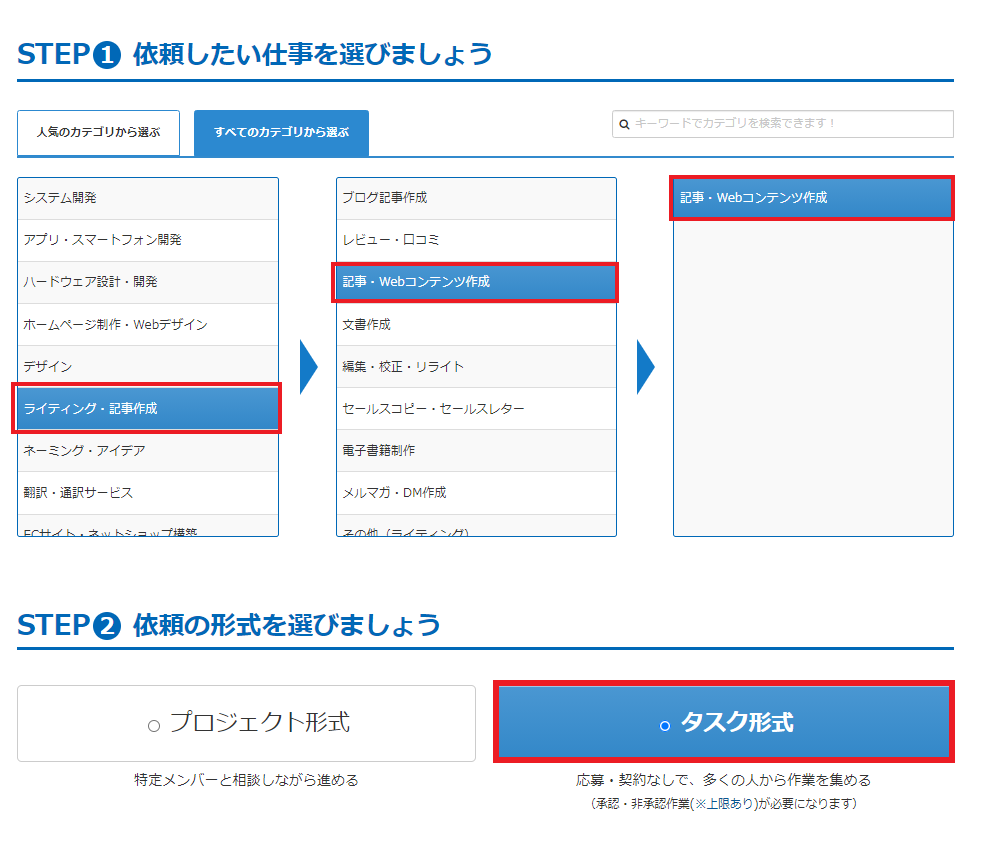
◆STEP③
必須事項を入力、任意項目は必要な場合のみ入力。
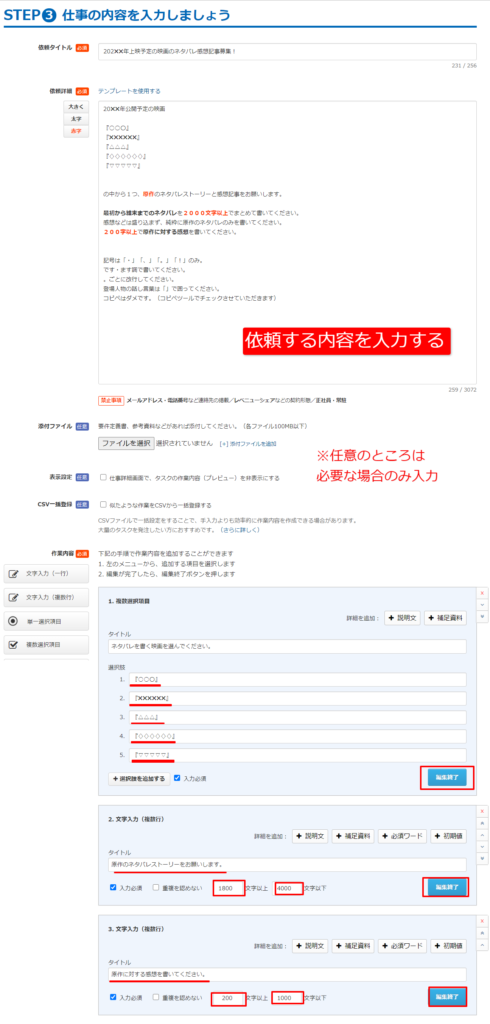
◆STEP④
単価と発注数を入力します。
ここに入力した分が、仮払いの金額になります。
【1人あたりの作業件数】にチェック入れる。
制限をかけると、1人が書ける件数が制限されます。
1人で何記事も書いてきてくれる人もいるので、制限をかけない方がいい場合もあります。
◆STEP⑤
募集期間を設定します。
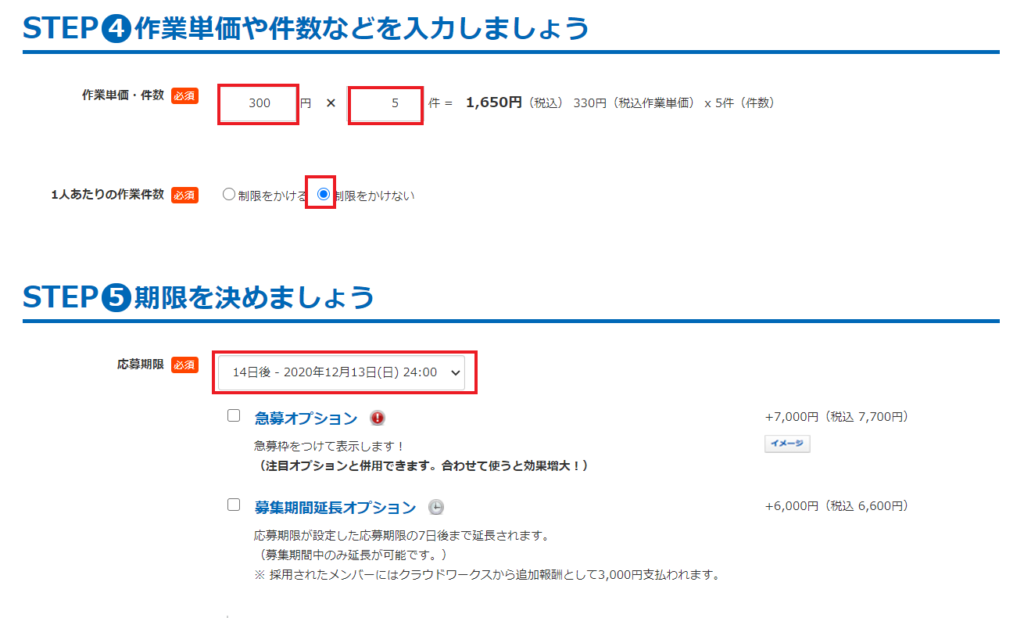
◆STEP⑥
ここは有料のオプションなので、必要な場合のみチェック。
基本的に必要ないと思います^^

入力が完了したら、【確認画面に進む】をクリック。
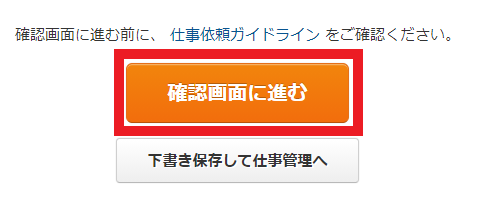
内容を確認したら・・・
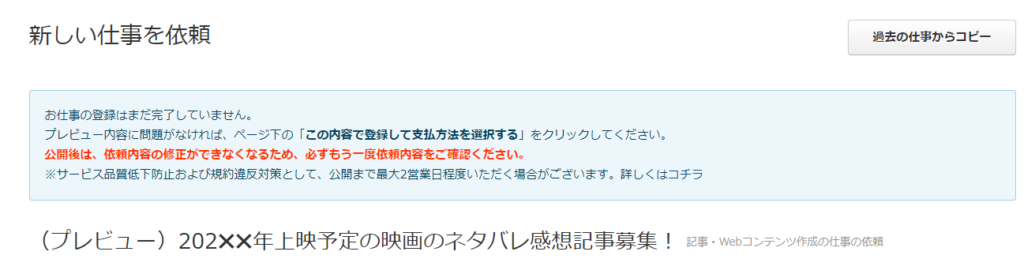
【この内容で登録して支払方法を選択する】をクリック。
訂正がある場合は【入力画面に戻る】をクリック。
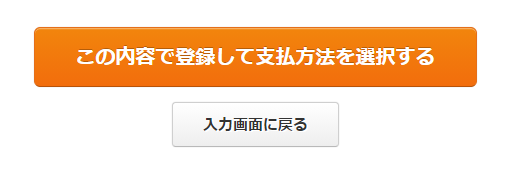
支払方法を選択します。
ここでは仮払いなので、支払方法を選択するだけで、今は支払いされません。
納品されてこの依頼が完了したときに、納品された数だけ支払うことになります。